O Windows 10 é um grande salto em termos de design em comparação com o Windows 7. Mas muitos usuários como eu tendem a personalizar as fontes Por vários motivos, pessoalmente faço porque estou sempre rodeada de textos, e uma mudança é sempre bom.
Dito isso, o pacote do Windows 10 vem com muitos modelos diferentes fontes que se pode usar de acordo com sua preferência.
Leitura:Como ajustar e calibrar fontes no Windows 10
Mas tem muitos fontes disponível online que você pode querer baixar para vários projetos. O Windows 10 e o Windows são essencialmente a seu favor quando se trata de instalação de terceiros fontes. O Windows 10, como seus predecessores, suporta a instalação e exclusão de fontes de terceiros sem editar o original fontes do sistema que vieram junto com o sistema operacional, ou mesmo sem o uso de ferramentas de terceiros para instalar ou remover o Fonte.
Onde encontro fontes legais?
Basicamente, se você pesquisar na web por fontes legais para download, deverá conseguir encontrar sites que permitem o download de centenas de fontes diferentes para usar com o Windows. O problema é que muitos desses sites podem estar cheios de anúncios ou, pior, ter malware.
Em qualquer caso, se você não conseguiu encontrar algumas fontes personalizadas para instalar no Windows, então eu tenha alguns sites legais, seguros e livres de malware listados abaixo para você, para baixar fontes de terceiros.
1- Google Fonts
Este é um portal do Google que oferece várias fontes que você pode instalar no Windows 10.
Nota: Este processo de instalação não funcionará para fontes google.
2- FontSquirrel
FontSquirrel é outro site que oferece downloads seguros de fontes de terceiros. O portal está repleto de categorias e diferentes tipos de fontes para você navegar.
3- 1001FreeFonts
Ao contrário do nome, o site oferece mais de mil e uma fontes para você baixar. A coleção é enorme, com algumas opções lindas
4- FontSpace
FontSpace é outro portal da web gratuito para baixar fontes para Windows 10 e Mac.
Depois de baixar a fonte desejada, siga um dos seguintes métodos para instalar a fonte no Windows 10
Método 1
1- Se o arquivo de fonte estiver no formato .zip ou .rar, simplesmente extraia seu conteúdo para um local temporário.
2- Na pasta temporária, clique em Exibir na barra de menu e altere a visualização do explorer para Miniaturas.
3- O Windows agora mostrará visualizações de todas as diferentes fontes baixadas na pasta. Selecione o que deseja instalar.
4- Clique com o botão direito e selecione Instalar.
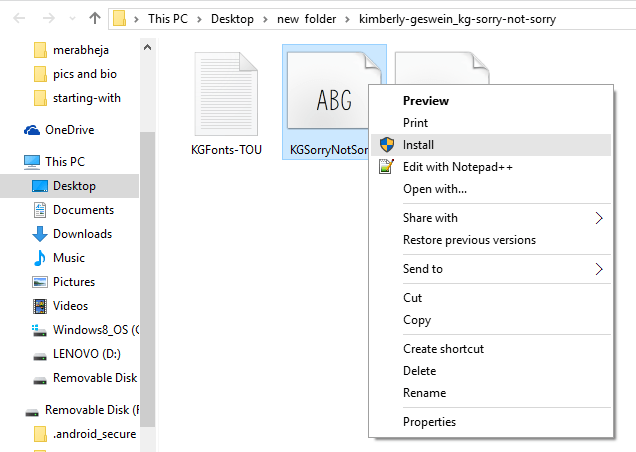
Agora aguarde o término do processo de instalação. Quando terminar, você pode ir para o programa desejado e colocar a fonte em uso.
Método -2
1- Extraia o conteúdo da pasta zip para um local temporário.
2- Basta arrastar a fonte e soltá-la na pasta fornecida abaixo. –
C: \ Windows \ Fonts
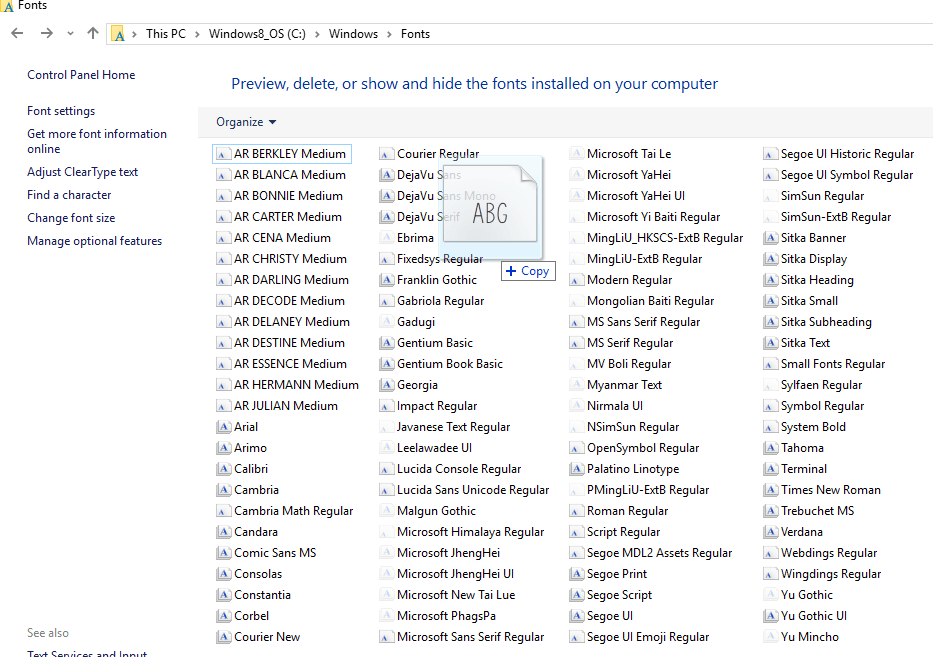
onde C é a letra designada da unidade em que os arquivos do sistema são instalados.
3- Depois de colar as fontes, o Windows mostrará uma caixa de diálogo que indicará que a fonte está sendo instalada. Espere até que termine.
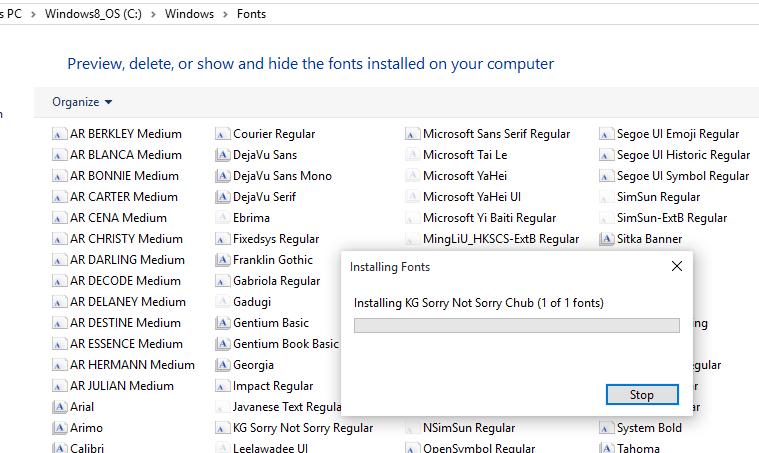
Uma vez feito isso, você poderá usar a fonte no programa desejado.
Desinstalando fontes no Windows 10
1- Vá para - C: \ Windows \ Fonts Dieectory
2- Encontre a fonte desejada e clique nela.
3- Pesquise Excluir no explorador acima e selecione-o.
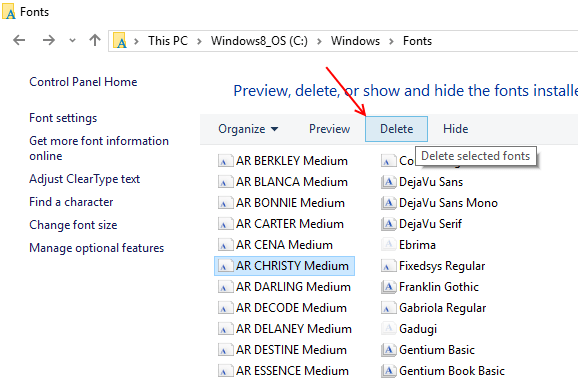
A fonte será removida do Windows 🙂

